Работа с элементом курса «База данных» (Старый вариант)
2. Добавление в курс и настройка элемента База данных
Добавление в курс и настройка элемента База данных
Для добавления элемента База данных в соответствующий раздел курса Moodle в режиме редактирования курса следует щелкнуть ссылку «+Добавить элемент или ресурс» (рис. 10.2). В открывшемся списке выбора типа добавляемого ресурса (рис.1) надо выбрать пункт «База данных».

Рис. 1. Выбор элемента База данных
Открывающаяся после нажатия кнопки «Добавить» страница добавления и настройки Базы данных выглядит следующим образом (рис. 2).
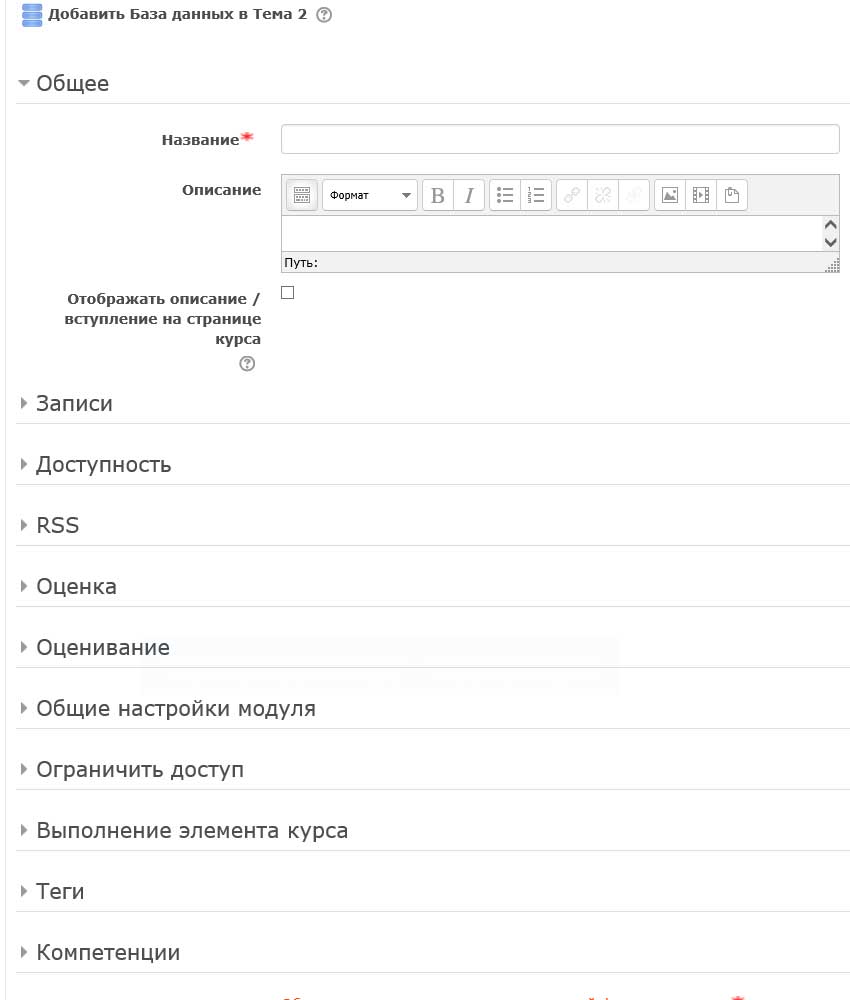
Рис. 2. Страница добавления/настройки элемента База данных
Также как и для других добавляемых на странице курса учебных элементов вначале обязательно вводится название вводимого элемента, которое будет отображаться на странице курса, и описание/вступление элемента, отображением которого на странице курса управляет установка соответствующего флажка.
Секция «Записи»
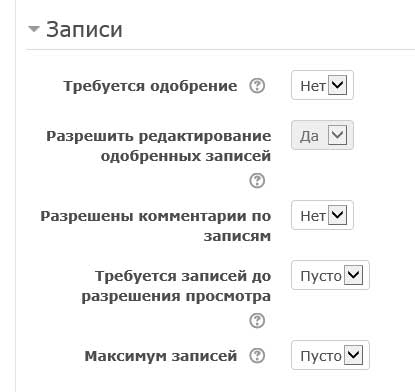
Рис.3. Секция «Записи» настройки элемента База данных
В этой секции настраиваются следующие параметры записей базы данных.
- «Требуется одобрение». При включенном этом параметре записи должны быть одобрены преподавателем, прежде чем они станут доступными студентам для просмотра.
- «Разрешены комментарии по записям». Этот параметр разрешает комментировать записи Базы данных преподавателем и студентам. В доступном для них интерфейсе отображения записей появится соответствующее поле для ввода комментариев.
- «Требуется записей для завершения». Устанавливается количество записей базы данных, которые должен внести студент, для того чтобы его участие в учебном элементе База данных считалось завершенным.
Обращаем внимание на то, что если требуется учитывать количество записей студентов, то фильтр автосвязывания должен быть для базы данных отключен. Дело в том, что в этом случае автосвязывающий фильтр не может определить, внес ли пользователь требуемое количество записей.
- «Требуется записей до разрешения просмотра». Количество записей, которые должен предоставить студент, прежде чем он сможет просматривать записи других студентов.
- «Максимум записей» – максимальное количество записей, которое может внести студент.
Секция «Доступность»
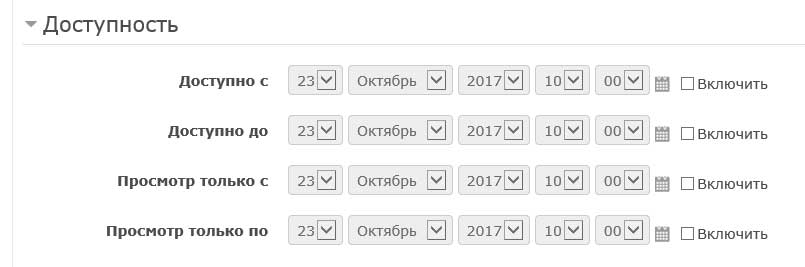
Рис. 4. Секция «Доступность» настройки элемента База данных
При включении параметров секции «Доступность» можно ограничить доступ к элементу временными рамками. Даты параметра «Доступно с/до» ограничивают интервал дат доступа к Базе данных для добавления, редактирования и просмотра записей базы данных, а даты параметра «Просмотр с/до» ограничивают даты, когда разрешен просмотр (чтение) записей. Надо иметь ввиду, что настройки «Доступно с/до» перекрывают настройки «Присмотр только с/до». Так, если «чтение» разрешено с 1 января, «доступ» разрешен до 1 января, то студенты не смогут просматривать записи данных в течение января.
Секции «Оценка» и «Оценивание»
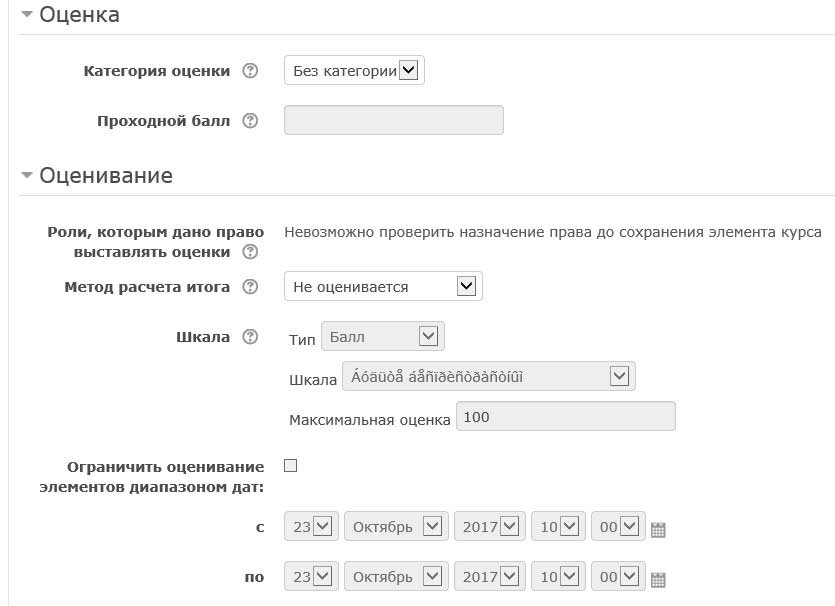
Рис.5. Секции «Оценка» и «Оценки»
В секции «Оценка» устанавливается категория, к которой будет отнесена оценка за Глоссарий в Журнале оценок курса.
В секции «Оценивание» можно обратить внимание на то, что при создании элемента База данных в этой секции в пункте «Роли, которым дано право выставлять оценки» указывается, что «невозможно проверить назначение права до сохранения элемента курса». Если же войти в режим настройки уже существующего элемента База данных (блок Настройки → Управление глоссарием → Редактировать настройки), то в этой секции для данного параметра можно увидеть следующее (см. рис.6).

Рис. 6. Параметр «Роли, которым дано право выставлять оценки» в секции «Оценивание» страницы настройки Базы данных
Изменить роли, которым дано право выставлять оценки (например для того, чтобы делегировать такое право самим студентам) можно в блоке Настройки:
Настройки → Управление Базой данных → Права.
Параметр «Метод расчета итога» (рис. 5) определяет, каким образом формируется оценка, выставляемая за этот элемент в журнал оценок курса.
Если у этого параметра установлено значение «Не оценивается», то возможность оценивания записей Базы данных будет отсутствовать и, соответственно, этот элемент не будет отображаться в журнале оценок курса.
Выбор других предлагаемых опций этого параметра подразумевает, что каждая добавленная студентом запись Базы данных может оцениваться. При этом, итоговая оценка будет рассчитываться в соответствии выбором одного из следующих значений:
- «Средняя оценка». Вычисляется среднее значение всех оценок, полученных студентом в данном элементе База данных.
- «Число оценок». Итоговой оценкой становится общее число оцененных записей, при этом итоговое значение не может превысить максимальную оценку за этот элемент курса.
- «Максимальная оценка». Оценкой становится максимальная из выставленных оценок.
- «Минимальная оценка». Оценкой становится минимальная из выставленных оценок.
- «Сумма оценок». Все полученные за Базу данных оценки складываются (итоговое значение, однако, не может превысить установленную максимальную оценку за этот элемент курса).
Параметр «Шкала». Выбирается тип оценивания, который будет использован для этого активного элемента (возможные значения – «Отсутствуют», «Балл», «Шкала»)
- Если выбрана «шкала», то в выпадающем списке можно выбрать нужную шкалу оценивания.
- При использовании оценивания в «баллах» можно задать максимальную оценку, доступную для этого элемента.
Параметр «Ограничить оценивание элементов диапазоном дат» определяет диапазон дат, в котором будет возможным производить оценку деятельности студентов в курсе.
Секция «Общие настройки модуля»
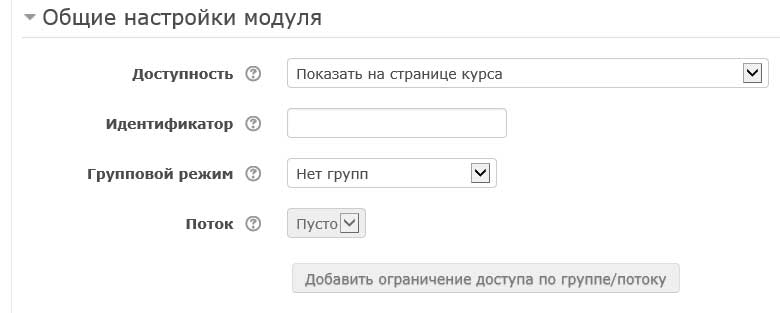
Рис. 7. Секция «Общие настройки модуля»
Параметр «Доступность» позволяет делать этот элемент видимым или скрытым для студентов (в последнем случае он останется видимым преподавателю, но в сером цвете).
Установка идентификационного номера обеспечивает идентификацию элемента курса в журнале оценок при вычислении оценки. Если элемент не участвует в вычислении оценки, тогда поле идентификационный номер можно оставить пустым. При необходимости идентификационный номер можно также установить непосредственно в журнале оценок, однако изменен он может быть только на странице редактирования элемента.
Параметр «Групповой режим» имеет три варианта установки.
- «Нет групп» – все работающие с элементом участники являются членами одного большого сообщества.
- «Изолированные группы» – участники каждой группы работают с Базой данных только в пределах своей группы, работа студентов других групп им не видна.
- «Видимые группы» – участники каждой группы работают только в пределах своей группы, но могут видеть работу студентов других групп.
Отметим, что групповой режим, определенный на уровне курса, является режимом по умолчанию для всех элементов, создаваемых в курсе. При этом для каждого элемента, поддерживающего групповой режим, можно указать его собственный групповой режим. Если в курсе установлен принудительный групповой режим, то установки группового режима для любого элемента курса игнорируются.
Настройки секций «Общие настройки модуля», «Ограничить доступ» и «Выполнение элемента курса» аналогичны настройкам других ресурсов курса и рассматриваются в разделе.
После нажатия кнопки «Сохранить и показать» открывается страница ввода содержимого первой главы книги (рис.8).